发布时间:2021-11-05 10: 53: 43
在《吉他制谱软件Guitar Pro音轨检测面板详解(一)》中给大家分享了Guitar Pro音轨检测面板的信息和记谱法两个板块,今天接着给大家讲解剩下两个板块,即音源和演奏。
在音源板块里,第一个按钮是一个“+”,即添加音源。点击后可以直接复制已存在的音源,也可以从全部音源里选择自己想要的音源。
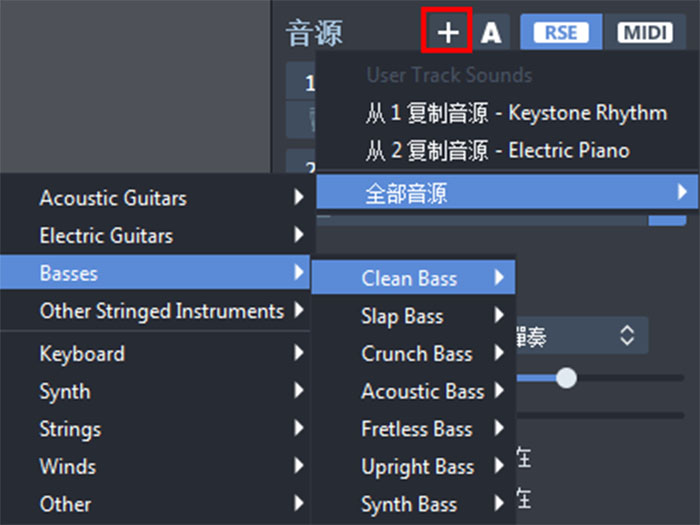
图1:添加音源
添加新的音源后就可以进行自动变化音源的设置了,即“A”按钮。点击后会弹出自动变换音源的对话框,点击左下角的“点击新增一个变化音源”,选择一个新的音源就会产生变化了,同时还可以调整音源变化开始的小节。
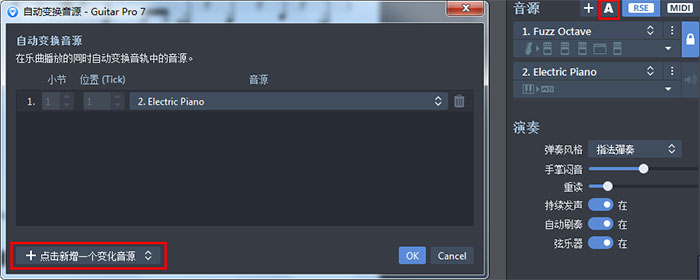
图2:自动变化音源
右边还有“RSE”和“MIDI”两种音源模式可以选择,注意这里只对所在音轨产生影响。如果需要改变所有音轨,则需要点击“音乐”,在下拉菜单里面的“切换全部音轨至MIDI”和“切换全部音轨至RSE”。
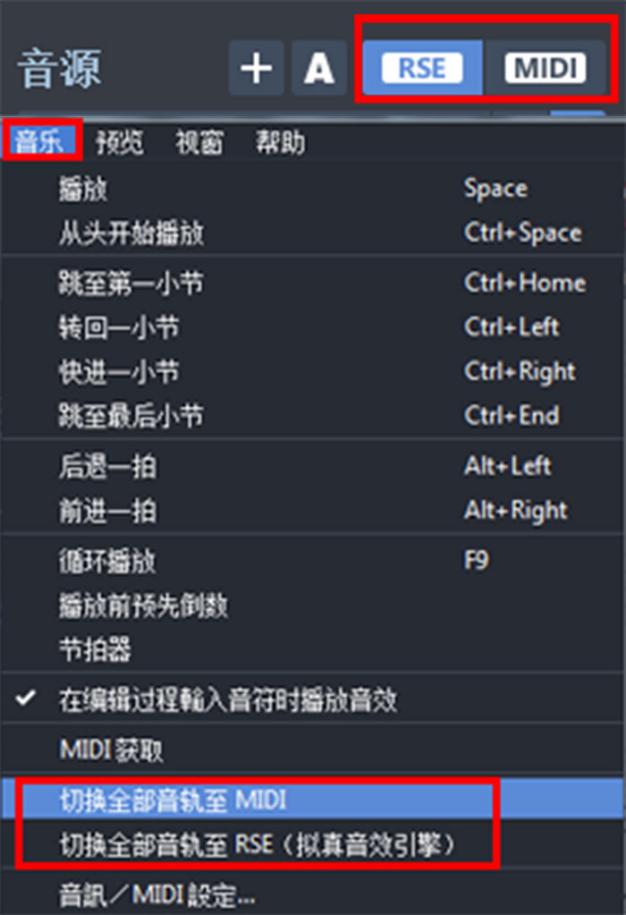
图3:音源模式
在每一个音源下还有标签提示、音源库和效果器链的信息。其中,标签提示可以自由修改,音源库处的音源也可以设定模式、进行复制等操作。
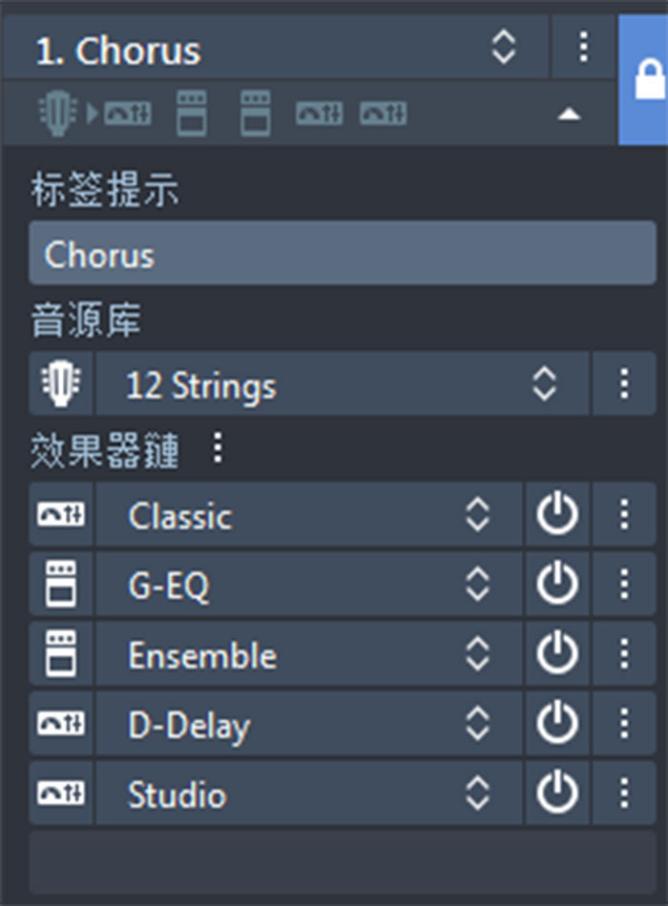
图4:效果器链
效果器链里的音源可以进行效果设定,点击效果器链前部图标即可打开效果设置。还可以点击右侧开关按钮,直接开启或禁用该效果;点击最右侧三个点的图标还可以复制、粘贴、删除、移动效果,操作很方便。
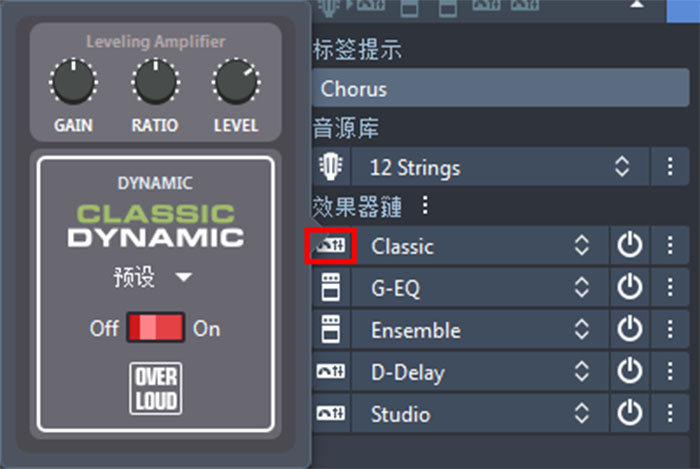
图5:效果设置
在音源的右边有喇叭和锁的图标,点击后可以相互切换。锁的图标即表示锁定音源,锁定后该音轨就会使用锁定的音源,不会自动切换了。
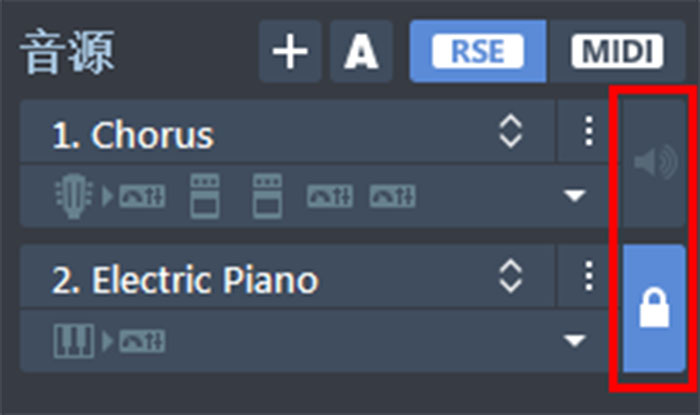
图6:锁定音源
再来说说演奏板块。里面包括弹奏风格、手掌闷音、重读、持续发声等设置。
弹奏风格里有弹片拨奏、指法弹奏、手指交换拨奏等,可以根据自己的需求选择。
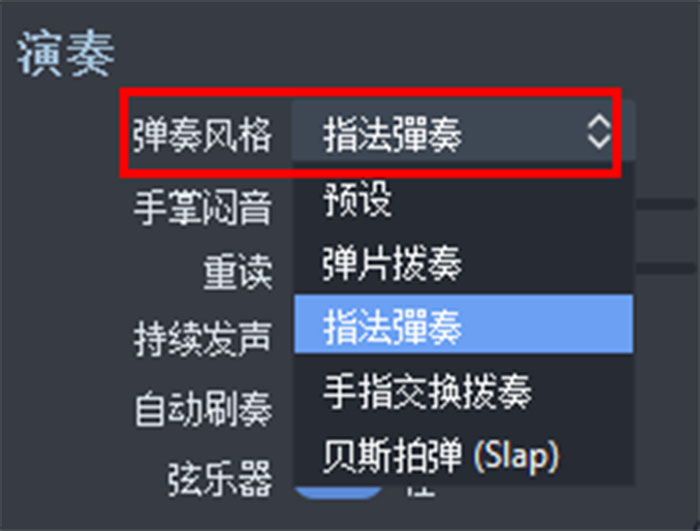
图7:弹奏风格
手掌闷音可以模拟手掌闷在距琴桥不同距离的音色,只对使用闷音技巧的音符产生作用。所以在调节手掌闷音时要先将音符设置成闷音演奏,可在左侧编辑面板里进行设置。
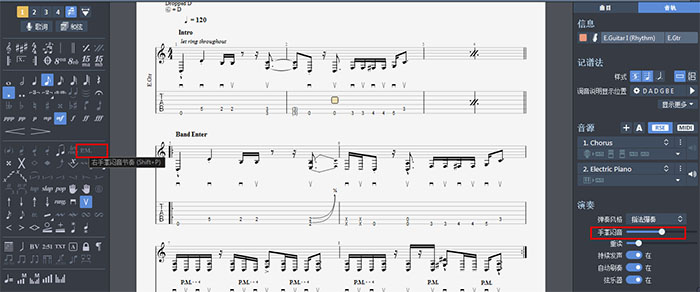
图8:手掌闷音
下面的重读、持续发声、自动刷奏、弦乐器则比较简单,重读是调整弹奏力度的;持续发声打开则可以让音符持续发声;自动刷奏打开后扫弦的声音会更加真实一些;弦乐器打开后可以同时演奏多个音高相同的音。
以上就是Guitar Pro音轨检测面板中音源和演奏这两个部分的介绍,到这里就完成音轨检测面板的所有分享了。
更多吉他相关的知识,欢迎到Guitar Pro中文网站了解。
作者:筱曼
展开阅读全文
︾